Las 5 mejores soluciones para el modo oscuro que no funcionan en la aplicación de Facebook en el iPhone
Miscelánea / / April 02, 2023
La experiencia de la aplicación de Facebook para los usuarios de iPhone se ve obstaculizada debido a varios errores y fallas. Recientemente cubrimos las soluciones para iPhone no suena cuando la aplicación de Facebook está abierta. Y esta vez, los usuarios informaron problemas con el modo oscuro mientras usaban la aplicación.

Algunos usuarios se han quejado de que no pueden usar el modo oscuro en la aplicación de Facebook en su iPhone. Si también eres uno de ellos, esta publicación te guiará a través de las mejores soluciones para el modo oscuro que no funciona en la aplicación de Facebook en el iPhone.
1. Verifique la configuración del modo oscuro
Comenzando con una solución básica, debe verificar la configuración del Modo oscuro de la aplicación de Facebook en sus iPhones. La aplicación te ofrece diferentes opciones para usar el modo oscuro. Es posible que haya desactivado el Modo oscuro para la aplicación y haya olvidado volver a activarlo. Aquí le mostramos cómo verificar lo mismo y hacer cambios según sus preferencias.
Paso 1: Abre la aplicación de Facebook en tu iPhone.

Paso 2: Toca el icono de tu perfil en la esquina inferior derecha.
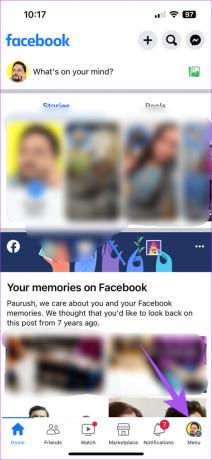
Paso 3: Desplácese hacia abajo y toque Configuración y Privacidad.

Etapa 4: En Configuración y privacidad, desplácese hacia abajo y toque Modo oscuro.

Paso 5: Puede elegir Activar el modo oscuro o tocar Sistema para el cambio automático según su iPhone.

2. Verifique la configuración del modo oscuro automático en iPhone
Después de la aplicación de Facebook, ahora debe verificar la configuración del Modo oscuro automático en su iPhone. Si ha habilitado el Modo oscuro en la aplicación de Facebook, pero aún no se enciende, así es como puede desactivar el interruptor de Modo oscuro automático para su iPhone.
Paso 1: Abra la aplicación Configuración en su iPhone.

Paso 2: Desplácese hacia abajo y toque Pantalla y brillo.

Paso 3: Toque el interruptor junto a Automático para deshabilitar la función.

Etapa 4: Toque Oscuro para habilitar manualmente el Modo oscuro para su iPhone.

Paso 5: Cierra la aplicación Configuración, abre Facebook y verifica si el problema está resuelto.

3. Forzar el cierre y reiniciar Facebook
Si la aplicación de Facebook aún no cambia al modo oscuro, puede intentar forzar el cierre y reiniciar la aplicación en su iPhone. Forzar el cierre evita que la aplicación se ejecute en segundo plano y le da un nuevo comienzo. También puedes hacerlo cuando quieras Facebook empieza a funcionar lentamente en tu iPhone.
Paso 1: En la pantalla de inicio de su iPhone, deslice hacia arriba y mantenga presionado para revelar las aplicaciones de fondo.
Paso 2: Busque la aplicación de Facebook y deslice hacia arriba para eliminarla.
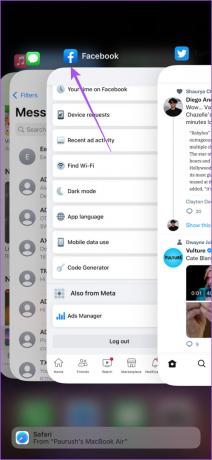
Paso 3: Vuelva a iniciar la aplicación de Facebook para comprobar si el problema está resuelto.

4. Actualizar la aplicación de Facebook
Estos problemas ocurren principalmente cuando hay un error o falla en la versión actual de la aplicación. En el caso de que el Modo oscuro no funcione en la aplicación de Facebook, debe verificarlo y actualizarlo a su última versión en su iPhone. Aunque las aplicaciones en su iPhone se actualizan automáticamente cuando se conecta a Wi-Fi, así es como puede verificar manualmente si hay una actualización.
Paso 1: Abra la tienda de aplicaciones en su iPhone.

Paso 2: Toca el icono de tu perfil en la esquina superior derecha.

Paso 3: Deslice hacia abajo para actualizar y buscar actualizaciones de aplicaciones.
Etapa 4: Actualice la aplicación de Facebook si hay una disponible en Próximas actualizaciones automáticas.

Paso 5: Cierre la App Store, abra Facebook y verifique si el problema está resuelto.

5. Actualizar la versión de iOS
Si no puede usar el modo oscuro en la aplicación de Facebook, puede intentar actualizar la versión de iOS. Algunas restricciones a nivel del sistema pueden impedir que la aplicación de Facebook use el modo oscuro. Puedes intentar instalar la última actualización de iOS.
Paso 1: Abra la aplicación Configuración en su iPhone.

Paso 2: Desplácese hacia abajo y toque General.

Paso 3: Seleccione Actualización de software de la lista de opciones.

Etapa 4: Si está disponible, descargue e instale la actualización de iOS.
Paso 5: Una vez que la actualización esté instalada en su iPhone, cierre la aplicación Configuración y abra Facebook para verificar si el problema está resuelto.

Usa el modo oscuro en la aplicación de Facebook
Estas soluciones lo ayudarán a disfrutar del modo oscuro en la aplicación de Facebook en su iPhone. Además de eso, lea nuestra publicación en Las notificaciones de Facebook no funcionan en iPhone y Cómo borrar la caché de Facebook en el iPhone para que funcione normalmente.
Última actualización el 01 noviembre, 2022
El artículo anterior puede contener enlaces de afiliados que ayudan a respaldar a Guiding Tech. Sin embargo, no afecta nuestra integridad editorial. El contenido sigue siendo imparcial y auténtico.
Escrito por
Paurush Chaudhary
Desmitificando el mundo de la tecnología de la manera más simple y resolviendo problemas cotidianos relacionados con teléfonos inteligentes, computadoras portátiles, televisores y plataformas de transmisión de contenido.



